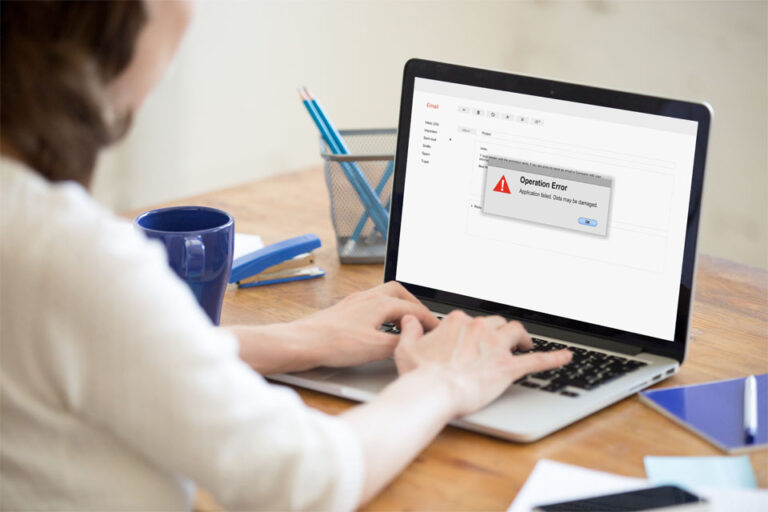Что делать, если нет исполняемого файла com.apple.rpmuxd
Итак, вы только что запустили свой Mac, и вас приветствует сообщение об ошибке нет исполняемого файла com.apple.rpmuxd. Что это? Что вы должны сделать? Читайте дальше, потому что мы поделимся с вами всем, что вам нужно знать о com.apple.rpmuxd.
Что такое Com.apple.rpmuxd?
Rpmuxd, также называемый демоном мультиплексора удаленных пакетов, является диагностическим компонентом Xcode IDE, который используется для сбора трассировок сетевых пакетов любого подключенного устройства iOS в процессе отладки.
Поскольку Apple, похоже, еще не обновила сервис для Catalina и других более поздних версий macOS, у многих пользователей Mac возникают проблемы с ним. В результате они получают сообщение об ошибке «Нет исполняемого файла com.apple.rpmuxd».
Как устранить сообщение об ошибке No Executable Com.apple.rpmuxd
Что делать, если вы видите сообщение об ошибке «Нет исполняемого файла com.apple.rpmuxd»? Что ж, вы попали в нужное место. Ниже мы научим вас, как устранять неполадки и решать любые проблемы с отслеживанием пакетов на вашем Mac.
1. Используйте удаленный виртуальный интерфейс (RVI)
Когда вы запускаете Xcode в первый раз, инструмент Remove Virtual Interface или RVI устанавливается автоматически. Этот инструмент очень удобен для решения любых проблем, связанных с Xcode. Если Терминал не может найти этот инструмент, вот что вам нужно сделать:
- Убедитесь, что вы используете последнюю версию Xcode.
- Убедитесь, что /usr/bin находится в вашем пути поиска оболочки.
Теперь, если инструмент RVI не загружается и bootstrap_look_up(): ошибка 1102 убедитесь, что демон com.apple.rpmuxd установлен и правильно загружен.
Эта команда должна дать вам представление о том, установлен ли демон com.apple.rpmuxd: sudo launchctl list com.apple.rpmuxd
Если демон установлен правильно, вы должны увидеть этот вывод:
$ sudo launchctl список com.apple.rpmuxd
{
«Ярлык» = «com.apple.rpmuxd»;
…
};
В противном случае вы увидите это:
$ sudo launchctl список com.apple.rpmuxd
Не удалось найти службу «com.apple.rpmuxd» в домене для системы
Не волнуйтесь, если вы видите последнее сообщение. Вы всегда можете принудительно загрузить его, используя команду ниже:
sudo launchctl load -w /System/Library/LaunchDaemons/com.apple.rpmuxd.plist
2. Используйте инструмент сетевой отладки и поймите, как он работает с трафиком
Инструмент сетевой отладки играет решающую роль в обработке трафика, входящего и исходящего от локальной машины. Он также отвечает за поиск решений, которые лучше всего подходят для данной ситуации, например, при работе с ошибкой .com.apple.rpmuxd. Если вы не уверены в том, как работает инструмент сетевой отладки и его ограничениях, лучше всего проверить прилагаемую к нему документацию.
Одними из самых популярных инструментов сетевой отладки для macOS являются Ping, Tracert, IPConfig, Netstat, Wireshark, Nmap и TCPDump.
Например, если вы используете программу анализа пакетов сети передачи данных TCPDump, она может иногда помечать контрольную сумму TCP пакетов, отправленных вашим локальным компьютером, как неверную из-за разгрузки контрольной суммы TCP.
Хотя это не является фатальной проблемой, если она вас раздражает, вы можете отключить эту проверку, передав инструменту опцию K.
Вы можете сделать многое, выбрав средство сетевой отладки. Опять же, просто проверьте руководство.
3. Уменьшите количество отброшенных пакетов, увеличив размер буфера записи пакетов.
Вы всегда записываете размер каждого отправленного пакета в байтах? Если да, то, возможно, вы переполняете буфер записи пакетов вашего ядра. Если это произойдет, ваш инструмент отслеживания пакетов, такой как удаленный демон мультиплексора пакетов, сообщит об ошибках, таких как отсутствие исполняемого файла com.apple.rpmuxd.
Вот пример сводки о том, сколько пакетов было записано, отброшено и отфильтровано.
$ sudo tcpdump -i en0 -w trace.pcap
tcpdump: прослушивание на en0, тип канала EN10MB (Ethernet), размер захвата 65535 байт
^ С
захвачено 94 пакета
177 пакетов, полученных фильтром
0 пакетов отброшено ядром
Если отброшенное значение не равно нулю, вы можете увеличить размер буфера записи пакетов. Сделайте это, передав опцию –B. Чтобы узнать, как это сделать, обратитесь к руководству по эксплуатации вашего инструмента.
4. Правильно используйте беспорядочный режим
Инструмент отслеживания пакетов должен быть запущен на реальной машине, которая участвует в проверяемом соединении. Например, если вы видите ошибку com.apple.rpmuxd на своем Mac, выбранный вами инструмент отслеживания пакетов также должен быть запущен на вашем Mac. Таким образом, вы можете легко решить проблему.
Но опять же, в некоторых случаях это нецелесообразно. В такие времена вам нужно запускать инструмент на совершенно другой машине.
Если вы хотите это сделать, убедитесь, что вы знаете о следующих проблемах:
- Целевой интерфейс должен поддерживать неразборчивый режим, то есть возможность записывать пакеты, не предназначенные для этого интерфейса. Современные интерфейсы Ethernet уже поддерживают этот режим. То же самое с более новыми интерфейсами WiFi. Однако они не всегда полезны из-за ограничений, установленных в определенной топологии сети.
- Топология сети должна позволять интерфейсу видеть пакеты. Тогда вы можете обеспечить это, подключив все свои машины к одному концентратору. Но хабы уже в прошлом. Шлюзы DSL могут даже заявлять о наличии встроенных четырехпортовых концентраторов, но они имеют в виду только коммутаторы.
- Коммутаторы не предназначены для перенаправления трафика на все порты. Если вы используете простой переключатель, вы не сможете переопределить его. Чтобы неразборчивый режим был полезен, вы должны использовать расширенный коммутатор, который поддерживает зеркалирование портов или возможность перенаправлять локальный трафик на определенный порт.
- Если вы планируете использовать неразборчивый режим в сети Wi-Fi, знайте, что точки доступа Wi-Fi действуют как коммутаторы. Это означает, что стандартный трафик могут видеть только задействованные станции, а также точка доступа. Только низкие уровни отслеживания пакетов WiFi могут использовать беспорядочный режим.
5. Оптимизируйте свой Mac для повышения производительности
Иногда такие проблемы, как ошибка com.apple.rpmuxd, возникают из-за нежелательных и ненужных файлов, накопившихся на вашем Mac. Чтобы предотвратить возникновение этих проблем, сделайте привычкой оптимизировать свой Mac для повышения производительности.
Для этого вам может понадобиться сторонний инструмент для восстановления Mac, который сканирует ваш Mac на наличие всевозможного мусора, включая старые обновления iOS, неработающие загрузки, диагностические отчеты, кэш браузера и приложений, а также ненужные файлы журналов. Загрузите инструмент восстановления Mac по вашему выбору и установите его. А затем запускайте регулярное сканирование, чтобы убедиться, что на вашем Mac нет ненужных файлов, которые мешают вашим системным процессам.
Подведение итогов
Если вы столкнетесь с ошибкой com.apple.rpmuxd в будущем, вы знаете, что делать. Просто загрузите эту статью и просмотрите наши рекомендуемые исправления, пока не найдете подходящее. Но если вы не настолько технически подкованы, мы предлагаем вам обратиться за помощью к профессионалам. Отнесите свой Mac в ближайший ремонтный центр Apple и проверьте его у авторизованного персонала.
У вас есть другие вопросы об ошибке com.apple.rpmuxd? Спросите нас в комментариях!